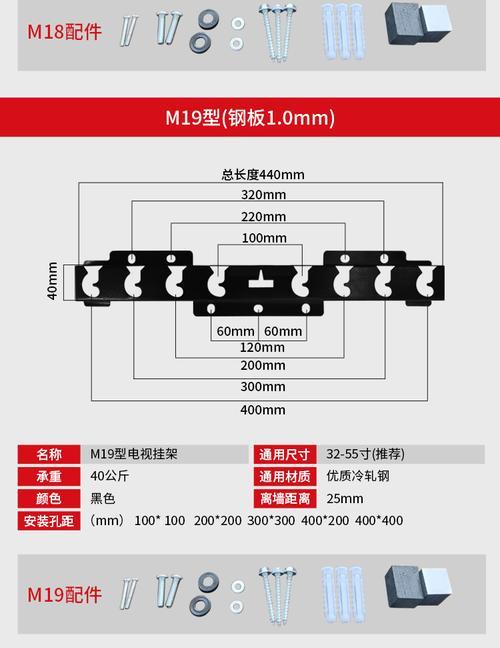电脑运行内存清理方法是什么?
在我们的日常电脑使用过程中,经常会遇到电脑运行缓慢、卡顿的情况,这很有可能是因为电脑的运行内存(RAM)被无用的程序占用,导致没有足够的空间供正在使用的应用程序流畅运行。我们应该如何清理电脑运行内存,从而提升电脑性能呢?本文将为您提供详细的清理方法和一些实用技巧,帮助您轻松解决电脑卡顿问题。
一、运行内存的重要性
在开始清理之前,我们有必要先了解运行内存的重要性。运行内存(RandomAccessMemory,简称RAM),是电脑中用于存放当前正在运行的应用程序和其数据的硬件。它是与CPU直接交换数据的内部存储器,可以被读写,但必须在断电后才能保持数据。一个高效管理的运行内存,能够提升电脑的运行速度和多任务处理能力。

二、电脑运行内存清理方法
1.关闭不需要的程序和应用
步骤:点击电脑左下角的“开始”菜单,选择“设置”→“应用”→“应用和功能”,在列表中找到不需要运行的程序,点击“卸载”或“高级选项”中的“停止”按钮。
提示:不要随意关闭系统进程,尤其是那些不认识的进程,否则可能会导致系统不稳定。
2.使用任务管理器结束无响应的进程
步骤:按下`Ctrl+Shift+Esc`或`Ctrl+Alt+Delete`并选择“任务管理器”,在打开的窗口中查看当前的进程,找到无响应或占用内存较多的进程,点击右下角的“结束任务”按钮。
注意:谨慎操作,不建议结束系统进程和重要的应用程序进程。
3.系统自带的磁盘清理工具
步骤:在搜索栏输入“磁盘清理”,选择“磁盘清理”工具,选择要清理的驱动器,点击“确定”,之后系统会计算可清理空间,然后选择要删除的文件类型进行清理。
提示:定期使用磁盘清理可以释放大量磁盘空间,间接帮助提升运行内存。
4.调整虚拟内存
步骤:右击“此电脑”,选择“属性”→“高级系统设置”→“性能”→“设置”→“高级”→“虚拟内存”,然后点击“更改”。
建议:将虚拟内存设置为物理内存(即RAM)的1.5到2倍大小,可有效提升电脑运行速度。
5.定期检查磁盘碎片整理
步骤:在搜索栏输入“磁盘碎片整理”,选择需要整理的磁盘,点击“分析”,如果系统建议进行整理,则点击“优化”。
提示:定期进行磁盘碎片整理,可以提高数据读取效率,从而节省内存使用。
6.使用第三方内存优化工具
市场上有许多第三方内存优化工具,这些工具可以自动管理内存,释放不必要的内存占用。
步骤:下载并安装一款口碑良好的内存优化软件,启动后,按照软件的提示进行内存优化。
注意:选择知名软件避免潜在风险,确保电脑安全。

三、电脑运行内存清理的常见问题及解决方法
问题1:电脑清理内存后还是会变慢怎么办?
解决方法:定期进行电脑的磁盘清理和碎片整理,并检查是否有病毒或恶意软件占用系统资源。如果内存仍然不足,可能需要考虑升级硬件。
问题2:如何避免电脑运行内存清理后数据丢失?
解决方法:在进行任何清理操作之前,务必确保已经保存了所有正在工作的文件和应用程序,关闭所有不必要的程序以减少数据丢失的风险。
问题3:电脑运行内存清理后变得不稳定,是什么原因?
解决方法:可能是清理过程中错误地关闭了系统进程或服务。建议使用系统自带的清理工具或专业软件,并仔细阅读操作指引,避免错误操作。

四、
电脑运行内存的清理对于保证电脑性能至关重要。通过关闭不需要的程序、使用任务管理器、系统自带的磁盘清理工具、调整虚拟内存、磁盘碎片整理以及使用第三方内存优化工具等方法,可以有效管理内存使用,提升电脑运行速度。同时,我们也需要注意操作安全,避免因为不当操作导致数据丢失或系统不稳定。定期维护和清理,不仅可以提升电脑性能,还能延长电脑的使用寿命。
版权声明:本文内容由互联网用户自发贡献,该文观点仅代表作者本人。本站仅提供信息存储空间服务,不拥有所有权,不承担相关法律责任。如发现本站有涉嫌抄袭侵权/违法违规的内容, 请发送邮件至 3561739510@qq.com 举报,一经查实,本站将立刻删除。
关键词:运行内存
- 剑魂熟练流星的获取方法是什么?如何快速获得?
- 猪猪大战游戏机玩法是什么?如何快速上手?
- 三国杀岳飞的最佳搭配英雄有哪些?如何搭配才能发挥最大威力?
- 小电视机拆解步骤是什么?
- 蓝牙智能手表nfc功能如何使用?
- gwa2蓝牙耳机属于哪个品牌?
- 地下城保密服如何申请?申请过程中可能遇到哪些问题?
- cf打枪抖动怎么设置?如何调整以提高射击稳定性?
- 宝物牌在三国杀中扮演什么角色?如何有效利用宝物牌?
- dnf魂野猪怎么打?攻略与技巧是什么?
综合百科最热文章
- 解决Win10插上网线后无Internet访问问题的方法(Win10网络连接问题解决方案及步骤)
- 如何查看宽带的用户名和密码(快速获取宽带账户信息的方法及步骤)
- 如何彻底删除电脑微信数据痕迹(清除微信聊天记录、文件和缓存)
- B站等级升级规则解析(揭秘B站等级升级规则)
- 解决显示器屏幕横条纹问题的方法(修复显示器屏幕横条纹的技巧及步骤)
- 解决电脑无法访问互联网的常见问题(网络连接问题及解决方法)
- 提高国外网站浏览速度的加速器推荐(选择合适的加速器)
- 注册QQ账号的条件及流程解析(了解注册QQ账号所需条件)
- 解决NVIDIA更新驱动后黑屏问题的有效处理措施(克服NVIDIA驱动更新后黑屏困扰)
- 如何让你的鞋子远离臭味(15个小窍门帮你解决臭鞋难题)
- 最新文章
-
- 剑魂觉醒后如何解绑身份证信息?
- 电竞屏幕接机顶盒的方法是什么?是否兼容?
- cf轻松排位赛需要多少分才能获胜?
- 魔域战士龙装备搭配指南是什么?
- 地下城中隐藏召唤物如何获得?需要哪些条件?
- 曼龙8810音响户外K歌效果如何?音质表现满意吗?
- DNF战法狂龙武器的选择建议是什么?
- 二合一插卡游戏机版本的性能如何?
- 三国杀中哪位武将是公认的第一精品?精品武将的特点是什么?
- 电脑3gb内存如何扩展?设置步骤是什么?
- 车载电视盒子如何设置投屏?
- 苹果手机彩虹手机壳如何拆卸?拆卸步骤是什么?
- CF24寸显示器最佳游戏分辨率是多少?设置方法是什么?
- 好蓝牙耳机用什么做的?材料和工具需求有哪些?
- 如何设置对象手机的摄像头?设置过程中需要注意什么?
- 热门文章
-
- 音乐之家蓝牙耳机连接方法是什么?
- 乾州音响购买地点在哪里?购买音响时需要注意什么?
- cf飞电获取方法是什么?
- 正宁县音响购买地点在哪里?有哪些品牌可选?
- 配重吉他音响音质如何?好听的配重吉他音响推荐有哪些?
- 魔域中诗仙李太白坐骑如何获取?需要完成哪些任务?
- cf狗3dpi应该调到多少?调整后有什么影响?
- 长条型智能插座的使用方法是什么?有哪些智能功能?
- 华为路由器AX与BE系列对比如何?哪个更适合家用?
- DNF中点券如何出售?出售点券的流程是怎样的?
- 游戏机护眼模式怎么关不了?关闭方法和故障排除步骤是什么?
- 耳机苹果蓝牙怎么选?如何判断其兼容性和音质?
- 完美世界铜棺人物境界如何?他们的实力如何评估?
- 迪士尼耳机滑盖蓝牙如何配对?使用中有哪些注意事项?
- dnf更换套装的步骤是什么?更换套装后有什么影响?
- 热门tag
- 标签列表
- 友情链接